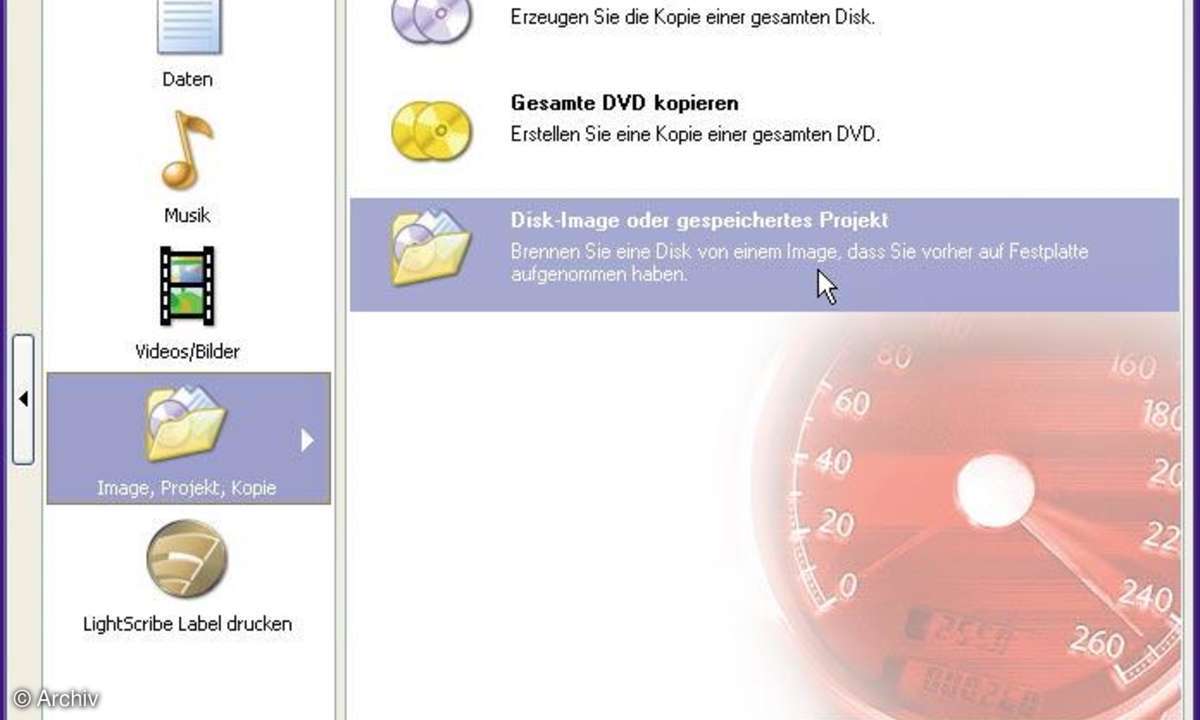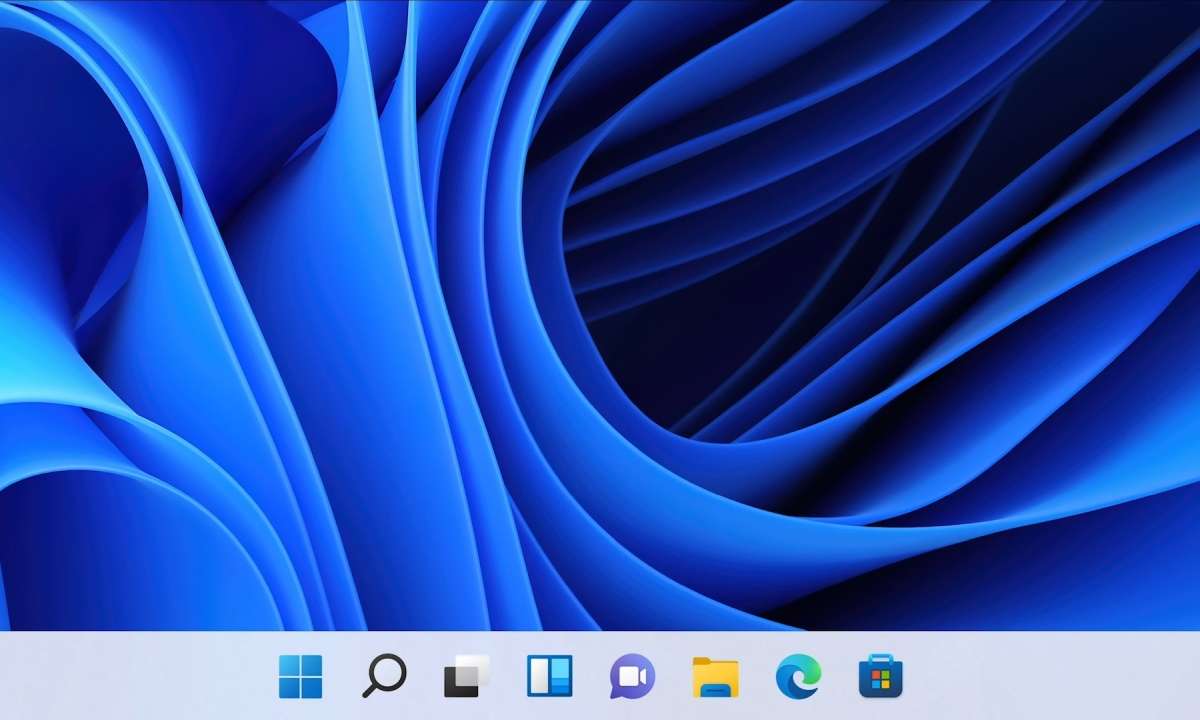ISO-Images brennen
Ein ISO-Image ist eine Datei, die ein exaktes Abbild einer CD oder DVD enthält. Der Workshop zeigt, wie Sie mit den Brennprogrammen Nero, WinOnCD und der Freeware ImgBurn eine ISO-Datei auf einen CD-Rohling brennen.

ISO-Image mit Nero Da Nero sehr verbreitet ist, zeigen wir allen Nutzern von Nero 6, 7 oder 8, wie sie damit eine lauffähige CD erstellen. Erfreulicherweise spielt es so gut wie keine Rolle, welche Nero-Version auf seinem Rechner installiert hat....
ISO-Image mit Nero
Da Nero sehr verbreitet ist, zeigen wir allen Nutzern von Nero 6, 7 oder 8, wie sie damit eine lauffähige CD erstellen. Erfreulicherweise spielt es so gut wie keine Rolle, welche Nero-Version auf seinem Rechner installiert hat.
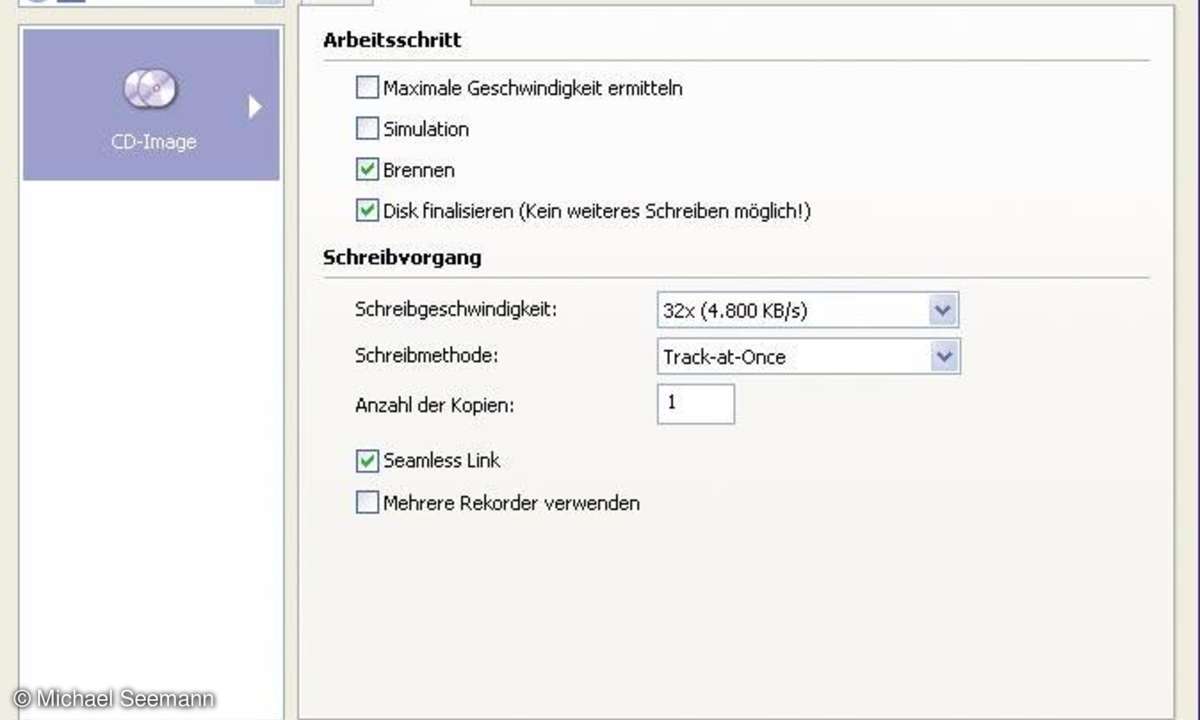
Öffnen Sie die Anwendung Nero Burning ROM. Gehen Sie dabei nicht über Nero StartSmart oder das Nero Start Center, sondern rufen Sie Nero Burning ROM direkt über das Startmenü von Windows auf. Schließen Sie das Fenster Neue Zusammenstellung und wählen Sie im Hauptfenster das Menü Rekorder/Rekorderauswahl.
Versichern Sie sich, dass im Fenster Rekorder auswählen nicht der Image Recorder, sondern Ihr Brenner-Laufwerk markiert ist, und bestätigen Sie mit OK. Im Anschluss öffnen Sie das Menü Rekorder/Image brennen. Wechseln Sie im Dialogfenster Öffnen in das Verzeichnis auf Ihrer Festplatte, in das Sie die .iso-Datei kopiert haben, und markieren Sie diese. Klicken Sie auf die Schaltfläche Öffnen und das Fenster Zusammenstellung brennen erscheint.
Nero hat bereits alle relevanten Einstellungen aus der .iso-Datei übernommen. Legen Sie einen leeren CD-Rohling in Ihr Brenner-Laufwerk ein und klicken Sie anschließend auf die Schaltfläche Brennen.
Wer anstelle von Nero Burning ROM nur eine OEM-Version mit Nero Express installiert hat, kann auch damit eine ISO-Image-Datei brennen. Starten Sie dazu Nero Express und markieren Sie links das Symbol Image, Projekt, Kopie. Klicken Sie dann im Feld rechts auf die Option Disk-Image oder gespeichertes Projekt und folgen Sie den Anweisungen.
ISO-Image mit WinOnCD
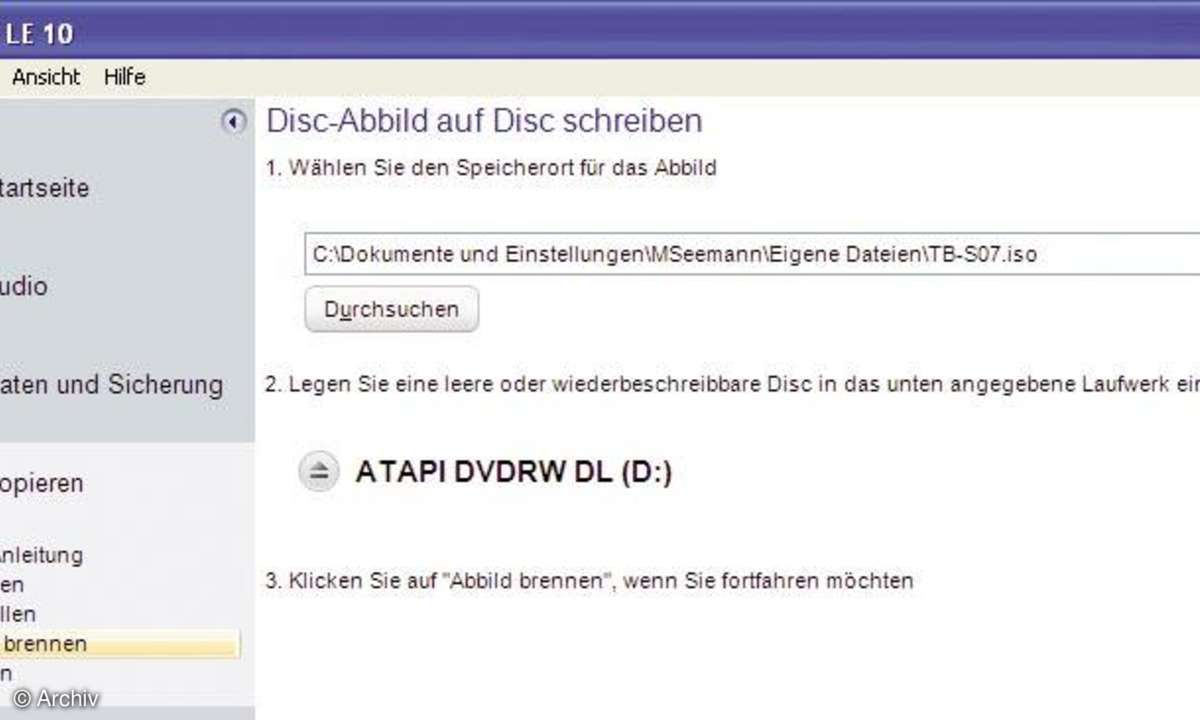
Neben Nero finden sich noch zahlreiche alternative Brennprogramme, mit denen sich ISO-Dateien auf Rohlinge brennen lassen. WinOnCD 10 ist eine solche Alternative. Die Brenn-Suite zeichnet sich durch eine besonders komfortable Oberfläche aus.
Wer WinOnCD 10 auf seinem Rechner installiert hat, benötigt nur wenige Klicks, um ein ISO-Image auf einen Rohling zu brennen. Vergewissern Sie sich auch hier zunächst, dass sich die zu brennende .iso-Datei bereits auf der Festplatte Ihres Rechners befindet. Starten Sie dann WinOnCD 10 und klicken Sie in der linken Spalte der Programmoberfläche auf den Bereich Kopieren.
Wählen Sie die Option Disc-Image brennen oder Disc-Abbild auf Disc schreiben. Unter 1. wählen Sie mit Durchsuchen und anschließendem Hinzufügen die .iso-Datei auf Ihrer Festplatte aus. Achten Sie darauf, dass unter 2. Ihr Brenner-Laufwerk ausgewählt ist und legen Sie einen Rohling in den Brenner. Klicken Sie anschließend in der rechten unteren Ecke des Fensters auf die hellbraune Kugel und der Brennvorgang startet.
ISO-Image mit ImgBurn

Wer kein Brennprogramm wie Nero oder WinOnCD besitzt, kann sich seine ISO-Datei auch mit dem kostenlosen ImgBurn brennen. Die englischsprachige Anwendung lässt sich mithilfe einer Sprachdatei mit einer deutschsprachigen Oberfläche versehen.
Die Installation des englischsprachigen Tools ist einfach. Klicken Sie während des Setups zweimal auf Next, einmal auf Install und bestätigen Sie die Frage Would you like... mit Ja. Nach einem Klick auf Finish startet das Tool mit zwei Fenstern. Schließen Sie diese jedoch zunächst wieder.
Laden Sie unter die gepackte Sprachdatei herunter und packen Sie das File german.lng aus. Verschieben Sie die Datei in das Verzeichnis C:\Programme\ImgBurn\Languages. Starten Sie ImgBurn nun erneut und öffnen Sie in dessen Hauptfenster das Menü Tools/Settings. Auf dem Reiter General wählen Sie im Drop-Down-Menü unter Language die Option Deutsch (Deutschland), bestätigen mit OK und schon spricht ImgBurn Deutsch.
Das Brennen einer Image-Datei erledigt ImgBurn nun fast von allein. Klicken Sie im Hauptfenster unter Was möchten Sie tun? auf die Option Imagedatei auf Disc schreiben. Im folgenden Fenster wählen Sie links oben unter Quelle per Klick auf das erste Icon mit der Lupe die gewünschte ISO-Datei auf Ihrer Festplatte aus. Navigieren Sie dazu im Dialog-Fenster Öffnen in das entsprechende Verzeichnis, markieren Sie die .iso-Datei und bestätigen Sie Ihre Auswahl mit einem Klick auf Öffnen.
Im Drop-Down-Menü unter Ziel wählen Sie noch, falls nicht bereits geschehen, Ihren Brenner aus und legen einen Rohling ein. Klicken Sie nun am unteren linken Rand auf die Schaltfläche mit dem grünen Pfeil zwischen zwei Disks und der Schreibvorgang startet.
Lassen Sie das Häkchen vor der Option Prüfen gesetzt, wenn Sie möchten, dass ImgBurn die Inhalte der gebrannten Disk im Anschluss noch einmal mit der ISO-Datei vergleichen soll. Im Gegensatz zu Nero oder WinOnCD unterstützt ImgBurn neben dem ISO-Image auch noch diverse andere Image-Formate wie DI, DVD, GI, IMG, MDS oder PDI.